Olitpa sitten opiskelija, joka haluaa tehostaa oppimista, ammattilainen, joka pyrkii maksimoimaan tuottavuutta, tai kuka tahansa, joka tarvitsee kuunteluapua, tämä opas opastaa sinut läpi kaiken, mitä sinun tarvitsee tietää Speechify Android -sovelluksesta. Asennuksesta ja navigoinnista edistyneisiin ominaisuuksiin ja mukautusvaihtoehtoihin, löydä kuinka Speechify voi parantaa lukukokemustasi, tehden sisällöstäsi entistä saavutettavampaa ja nautittavampaa Android-laitteellasi.
Kuinka käyttää Speechify Android -sovellusta
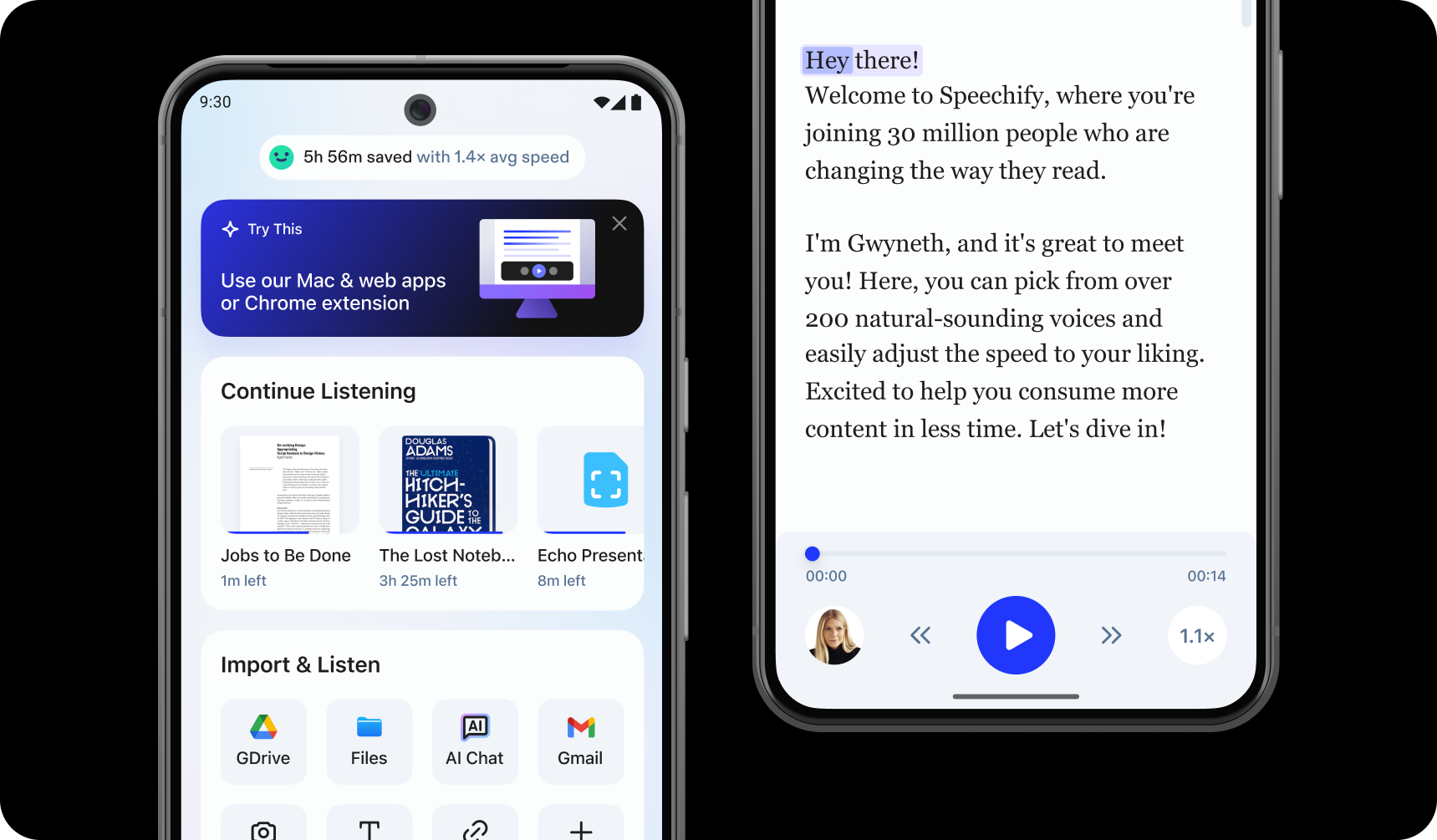
Aloittaaksesi Speechify Android -sovelluksen käytön, asenna se seuraavasti:
- Lataa Speechify Android -sovellus Google Play Storesta.
- Rekisteröidy käyttäjäksi.
Kuinka ladata tekstiä Speechify Android -sovellukseen
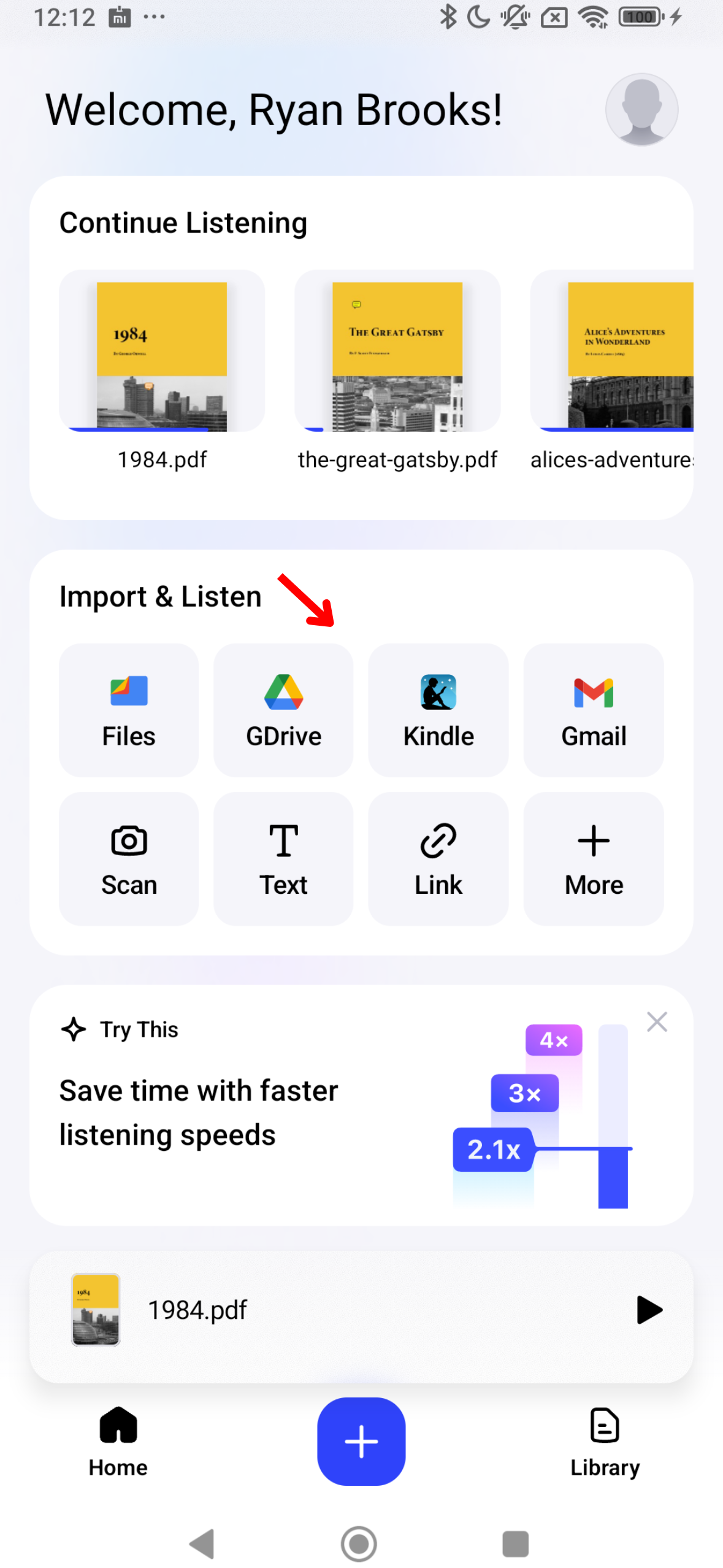
Muuntaaksesi tekstisi puheeksi, on tärkeää syöttää tai tuoda sisältösi Speechifyhin. Näin teet sen:
- Avaa Speechify Android -sovellus.
- Kotinäytöllä lataa tai tuo sisältö, jonka haluat lukea. Voit joko:
- Tuo tiedostoja Android-laitteeltasi.
- Yhdistä Google Drive, Dropbox, OneDrive tai Canvas.
- Kirjoita tai liitä teksti. Käyttääksesi tätä ominaisuutta, napauta “Lisää teksti”, lisää otsikko, lisää teksti ja klikkaa “Lisää teksti.”
- Liitä verkkolinkki tuodaksesi automaattisesti mikä tahansa verkkosivu Speechifyhin. Valitse “Liitä verkkolinkki”, lisää linkki ja paina “Lähetä.”
- Skannaa teksti valitsemalla Skannaa ja ottamalla kuva kirjasta, tehtävämonisteesta tai muusta.
Kuinka skannata Speechify Android -sovelluksessa
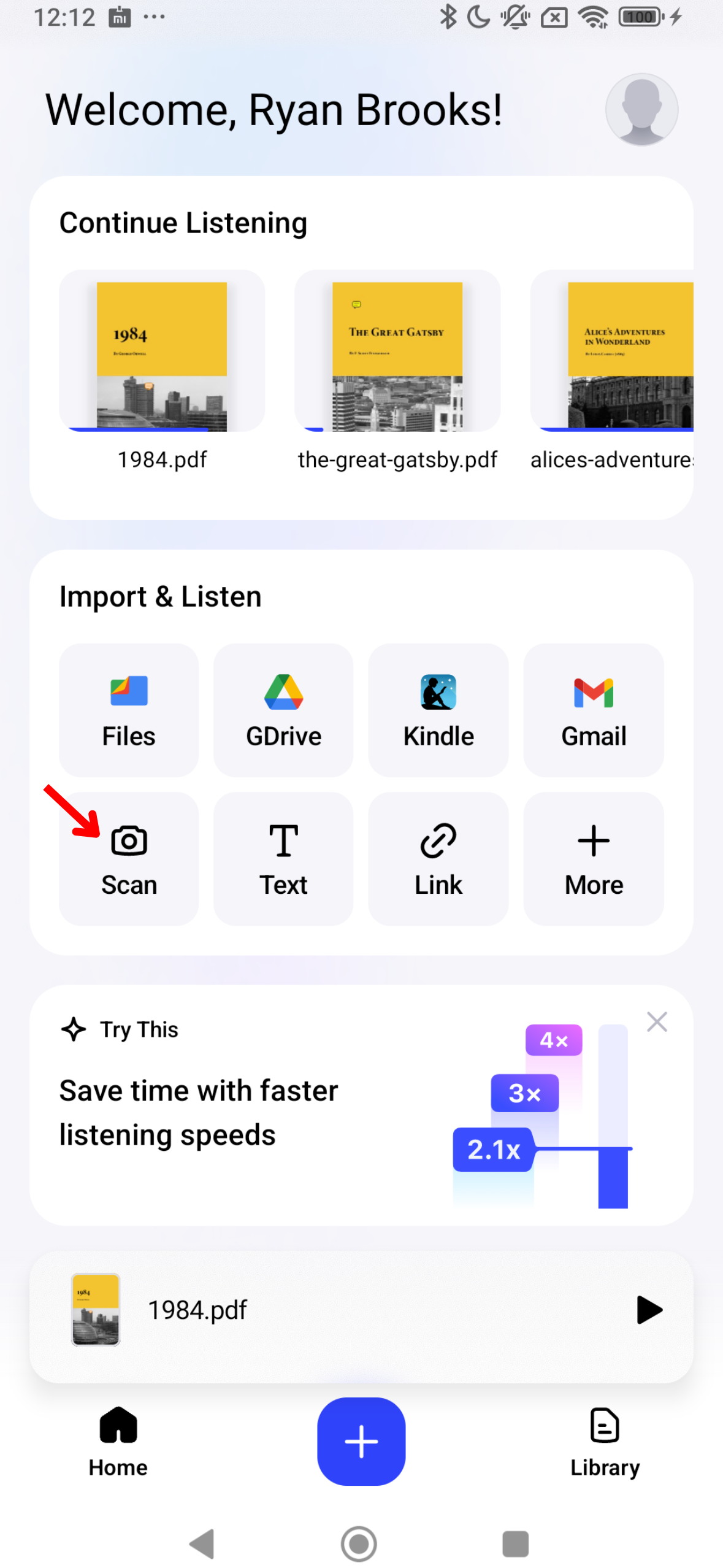
Jos haluat, että Speechify lukee ääneen fyysistä tekstiä, kuten oppikirjoja, tehtävämonisteita tai käsinkirjoitettuja muistiinpanoja, OCR-skannaus -ominaisuus voi auttaa. Tässä on nopea opas skannausominaisuuteen:
- Napauta Skannaa-painiketta kotinäytöllä.
- Ota kuva kirjasta, käsinkirjoitetuista muistiinpanoista tai mistä tahansa, mitä haluat skannata.
- Nyt voit antaa Speechifyn lukea tekstin ääneen.
Kuinka vaihtaa ääntä Speechify Android -sovelluksessa
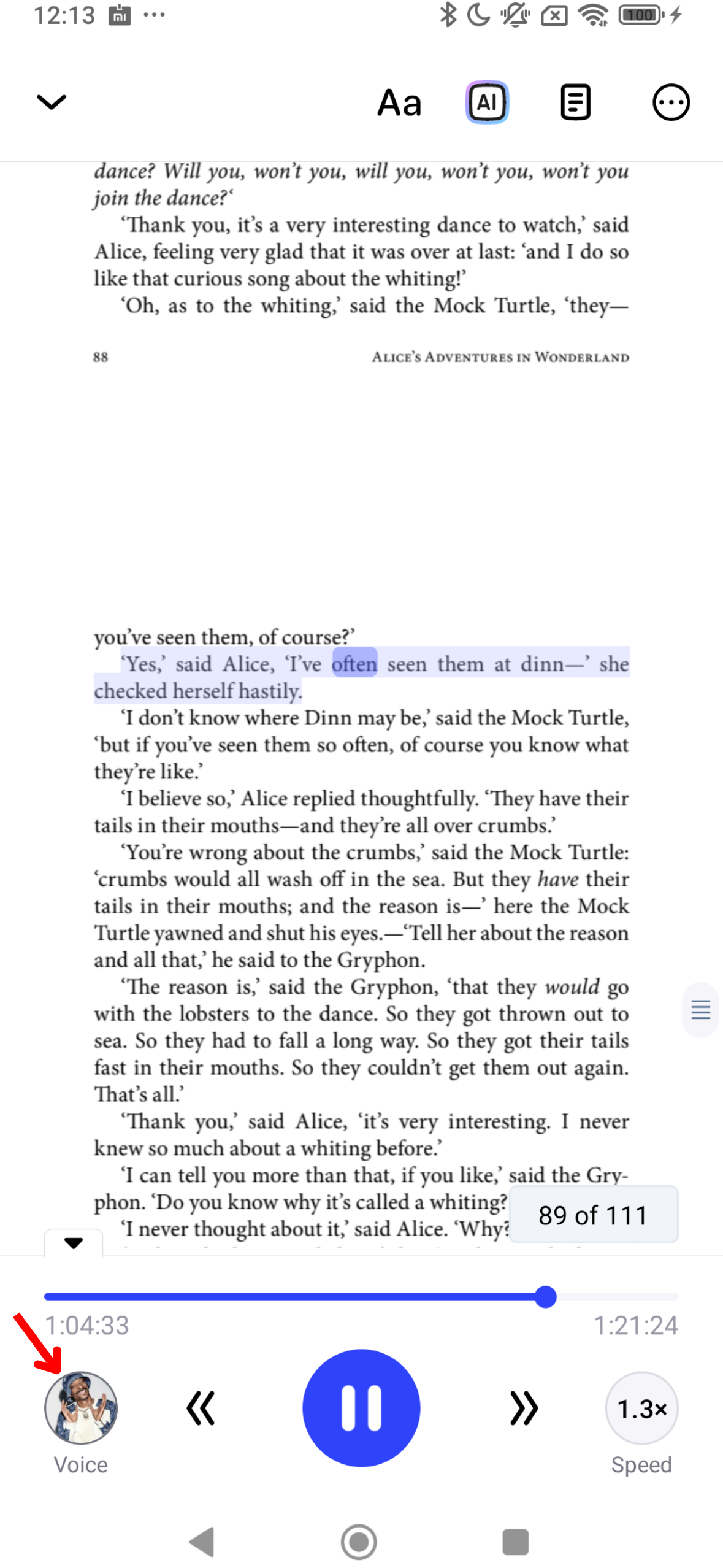
Paranna kuuntelukokemustasi Speechifyssä mukauttamalla ääntä mieltymyksesi mukaan. Seuraa näitä ohjeita tehdäksesi muutoksen:
- Klikkaa ääni-ikonia vasemmassa alakulmassa.
- Valitse yksi yli 200 elävästä tekoälyäänestä, mukaan lukien julkkisäänet kuten Snoop Dogg ja Gwyneth Paltrow.
Kuinka vaihtaa kieltä Speechify Android -sovelluksessa
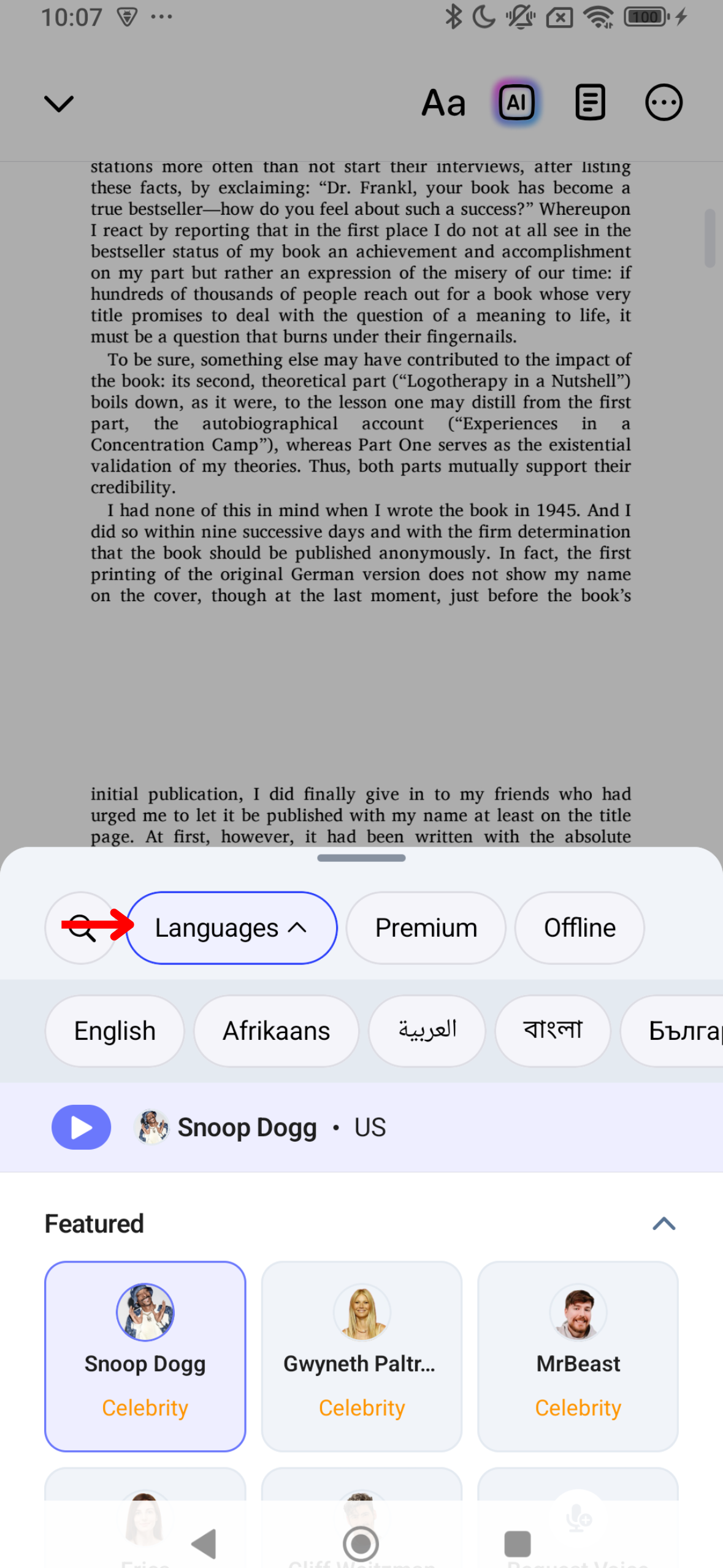
Speechify tukee yli 60 kieltä. Näin voit vaihtaa eri kielten välillä:
- Napauta äänikuvaketta vasemmassa alakulmassa.
- Valitse “Kaikki äänet.”
- Valitse yli 60 kielen joukosta.
Kuinka muuttaa lukunopeutta Speechify Android -sovelluksessa
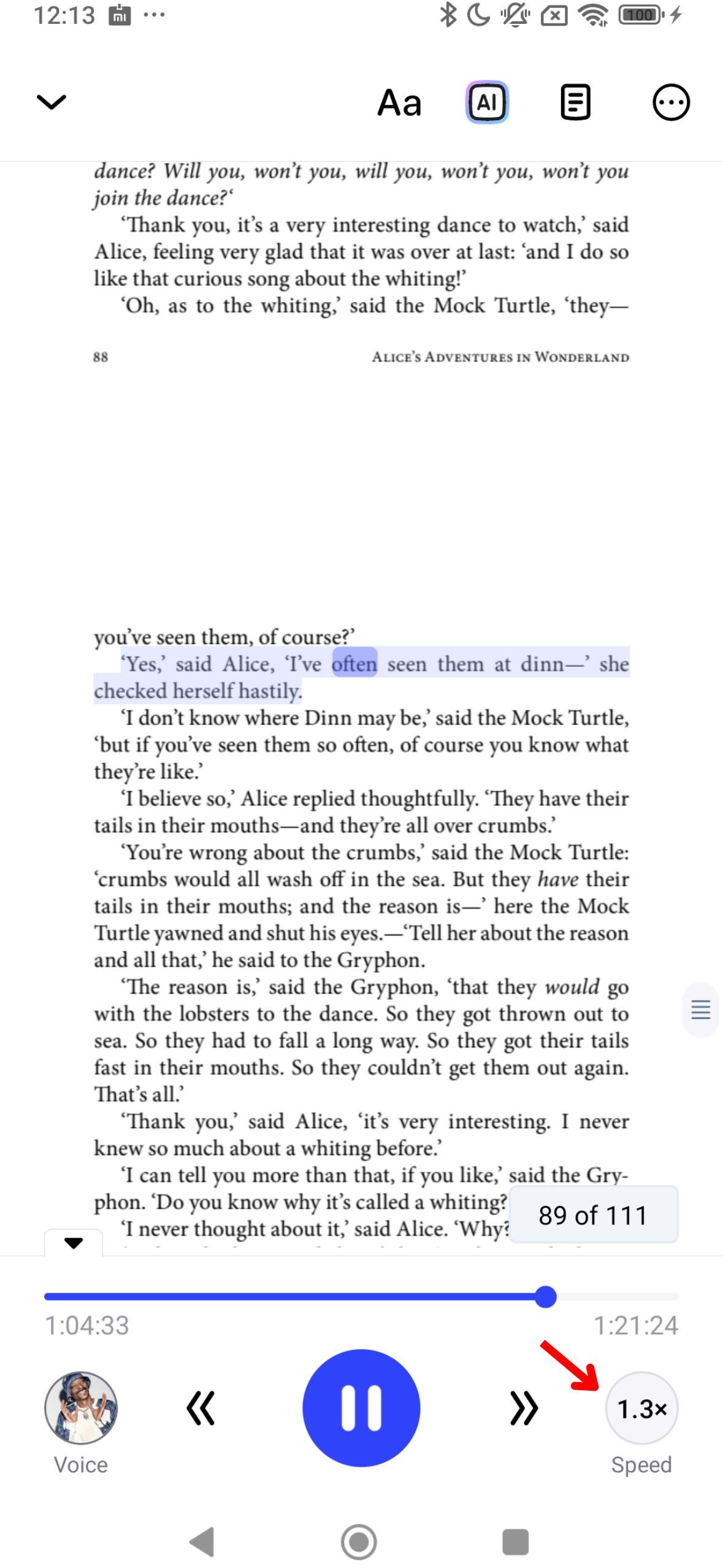
Lukunopeuden säätäminen Speechifyssa antaa mahdollisuuden sovittaa puhe ulosantisi henkilökohtaiseen kuuntelutahtiin ja ymmärtämiseen. Seuraa näitä ohjeita muuttaaksesi sitä:
- Napauta 1x-kuvaketta oikeassa alakulmassa.
- Säädä lukunopeuttasi. Voit valita minkä tahansa lukunopeuden välillä 0,5x (100 sanaa minuutissa) ja 4,5x (900 sanaa minuutissa).
Kuinka käyttää offline-kuuntelua Speechify Android -sovelluksessa
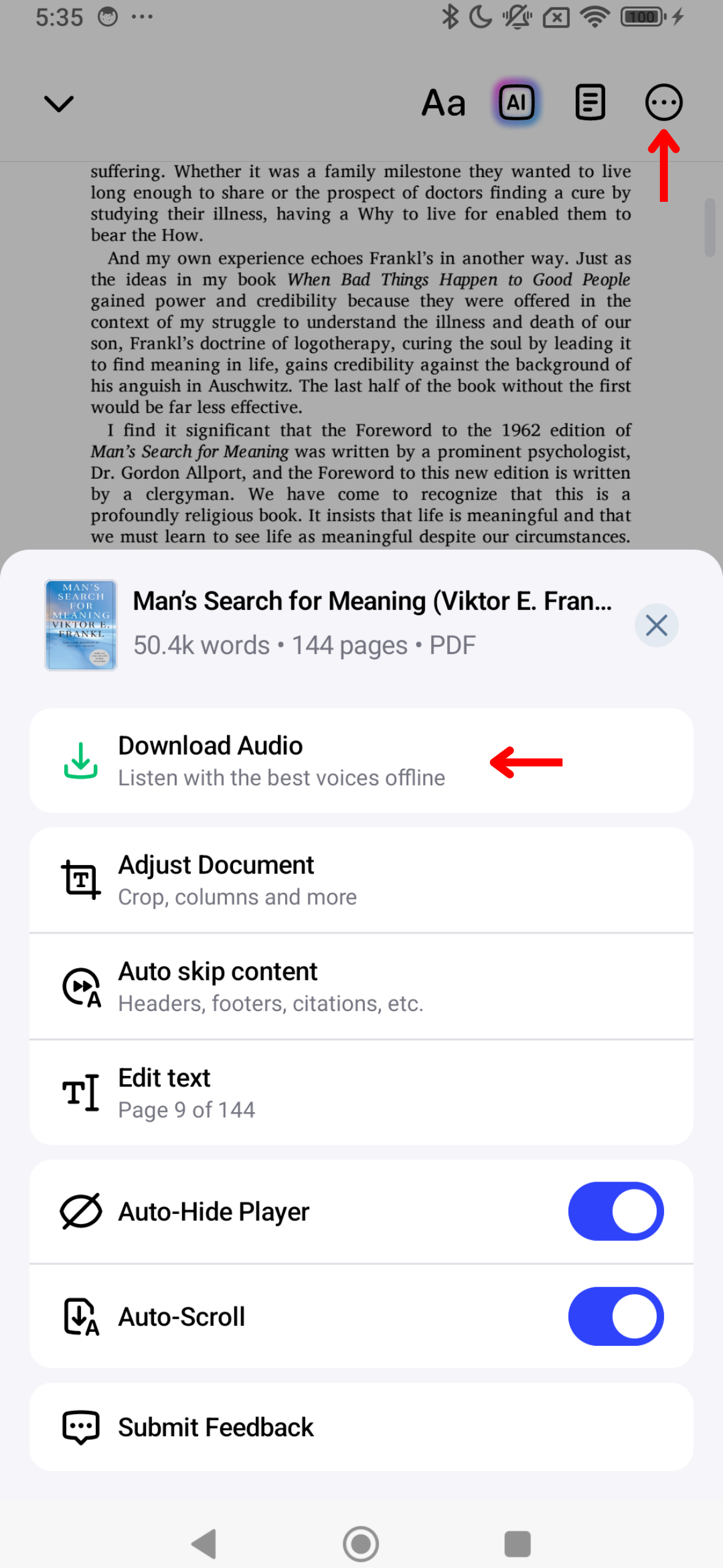
Voit kuunnella Speechifyta missä ja milloin tahansa ilman Wi-Fi-yhteyttä offline-kuuntelun avulla. Ota offline-tila käyttöön näillä ohjeilla:
- Napauta kolmea pistettä oikeassa yläkulmassa.
- Valitse kieli.
- Valitse AI-ääni.
- Klikkaa “Jatka.”
- Lataa MP3-muodossa offline-kuuntelua varten.
Kuinka käyttää AI-yhteenvetoja Speechify Android -sovelluksessa
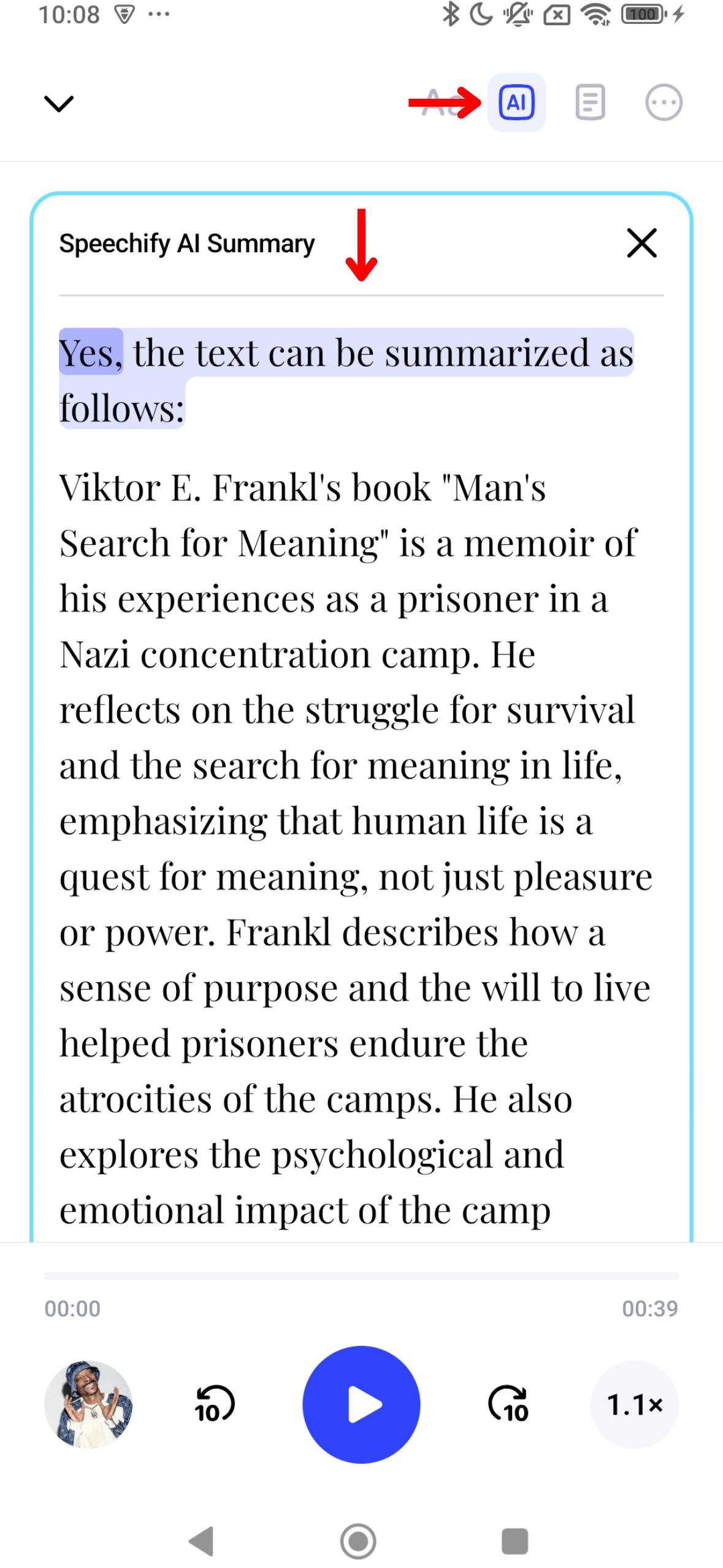
AI-yhteenvedot Speechifyssa voivat auttaa säästämään aikaa tiivistämällä pitkät asiakirjat olennaisiin kohtiin ja kohokohtiin. Käytä tätä opasta ottaaksesi AI-yhteenvedot käyttöön:
- Valitse AI-kuvake oikealta ylätyökalupalkista.
- Nauti automaattisesti luodusta sisällön yhteenvedosta.
Kuinka ottaa käyttöön tumma tila Speechify Android -sovelluksessa
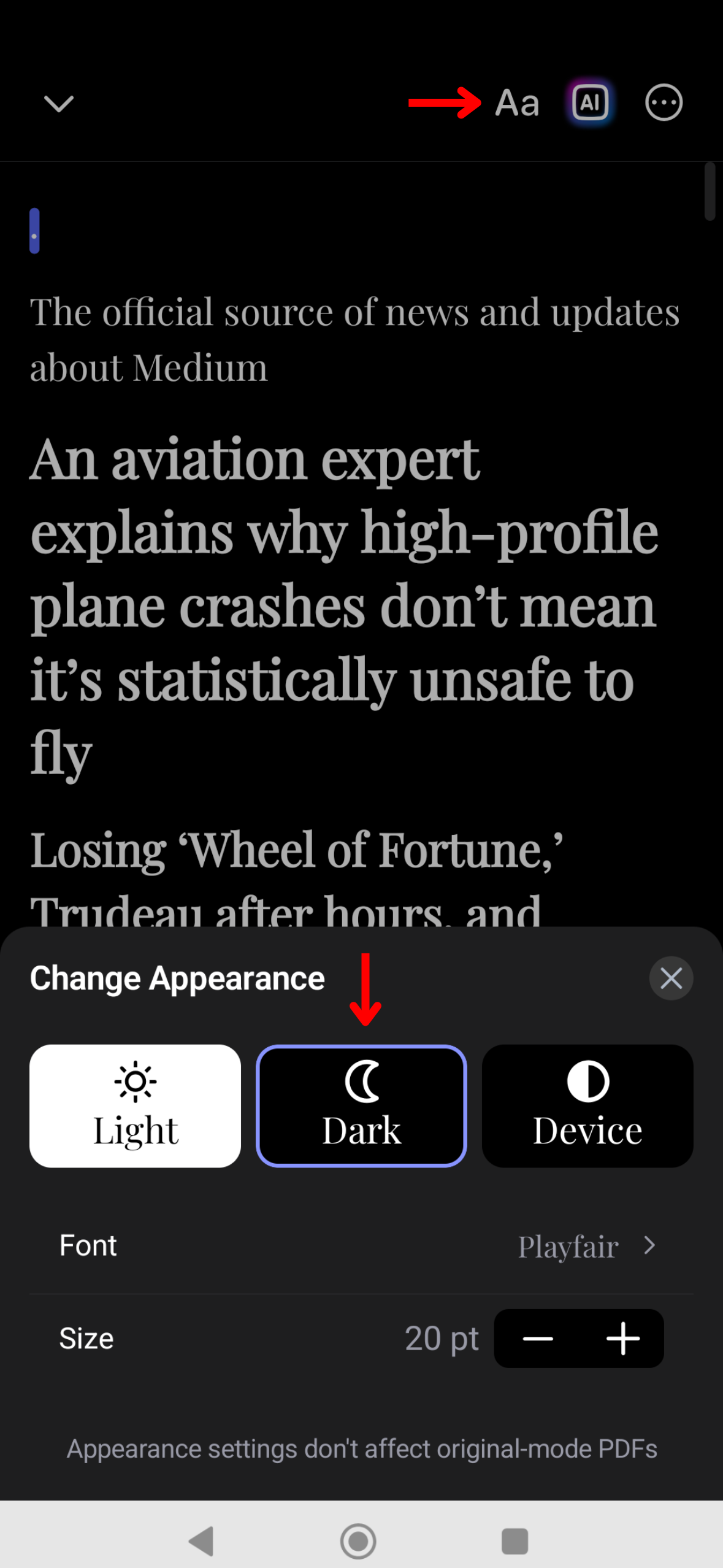
Tumma tila Speechifyssa vähentää silmien rasitusta heikossa valaistuksessa ja on helpompi käyttää yöllä. Vaihda tummaan tilaan näillä ohjeilla:
- Klikkaa Aa työkalupalkissa oikeassa yläkulmassa.
- Napauta “Tumma.”
Kuinka muuttaa ulkoasua Speechify Android -sovelluksessa
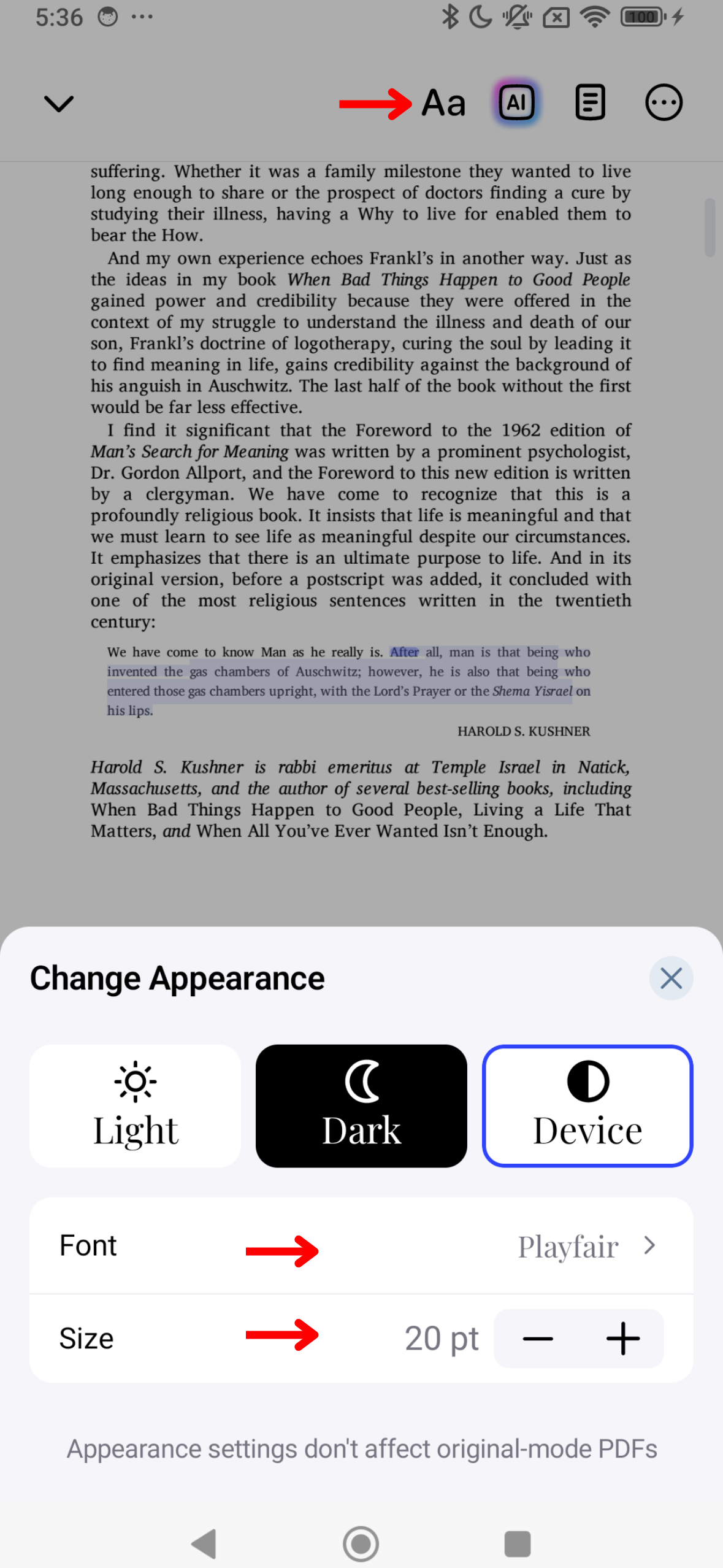
Mukauta Speechifyn ulkoasua tyyliisi sopivaksi säätämällä sovelluksen ulkoasua. Näin voit muuttaa teemaa, fonttikokoa ja värimaailmaa parantaaksesi lukukokemustasi:
- Paina Aa työkalupalkissa oikeassa yläkulmassa.
- Muuta fonttikokoa muuttamalla numeroa kahden Aa:n välissä.
- Valitse Basic, Warm tai Paper muuttaaksesi taustaa.
- Vaihda fontti kohdassa “Fontti.”
- Ota käyttöön lihavoitu fontti.
Kuinka ohittaa sisältöä Speechify Android -sovelluksessa
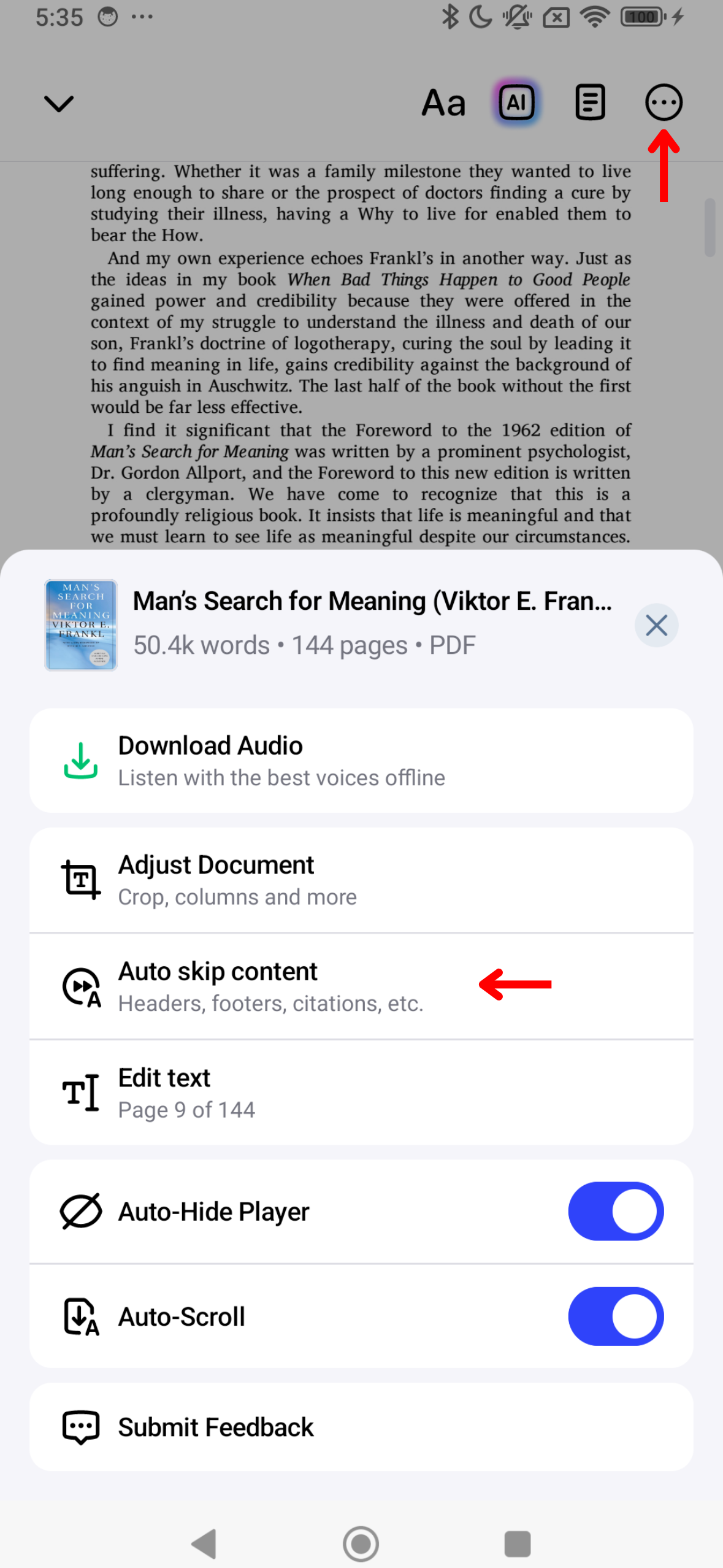
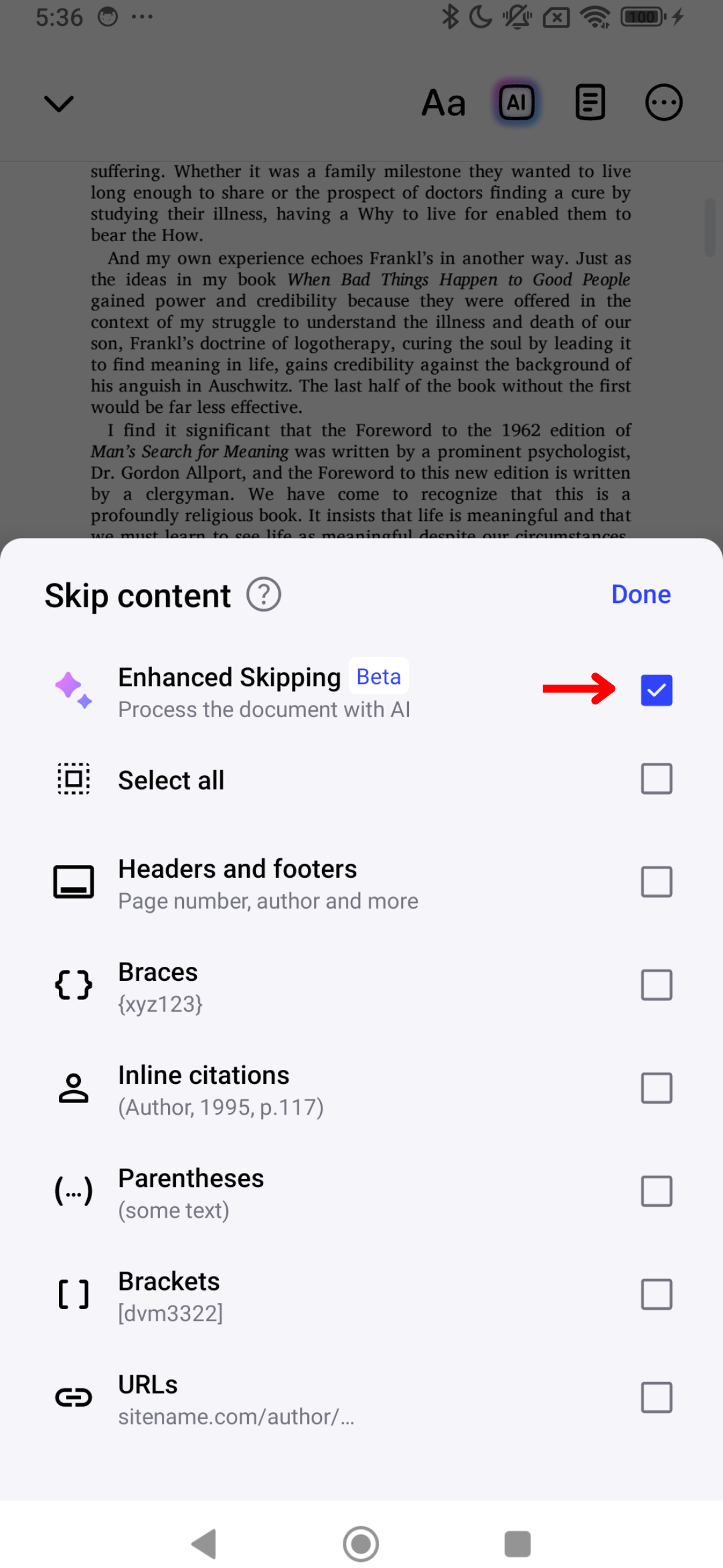
Ylimääräisten elementtien, kuten otsikoiden ja alatunnisteiden, ohittaminen Speechifyssa luo selkeämmän kuuntelukokemuksen. Seuraa näitä ohjeita sisällön ohittamisen määrittämiseksi:
- Napauta kolmea pistettä näytön oikeassa yläkulmassa.
- Ota käyttöön “Parannettu ohitus” ohittaaksesi automaattisesti kaiken ylimääräisen sisällön tai ota käyttöön/pois käytöstä seuraavat mukauttaaksesi ohituskokemustasi:
- Otsikot
- Alatunnisteet
- Alaviitteet
- Hakasulkeet
- Viittaukset
- Sulut
- Koukkusulkeet
- URL-osoitteet
Kuinka käyttää automaattista vieritystä Speechify Android -sovelluksessa

Kytke automaattinen vieritys päälle saadaksesi kädet vapaaksi kuuntelukokemuksen. Varmista, että sivut luetaan ääneen automaattisesti:
- Paina kolmea pistettä oikeassa yläkulmassa.
- Kytke päälle “Automaattinen vieritys.”





